Presque tout le monde possède au moins quelques photos sur son téléphone qu'il souhaite garder privées et que personne d'autre ne doit voir. L'astuce ci-dessous vous révélera comment masquer des photos sur votre iPhone sans utiliser d'application.
La méthode la plus rapide pour masquer des photos sur iPhone
Étape 1 : Ouvrez l’application Photos sur votre iPhone > puis cliquez sur la photo que vous souhaitez masquer.
Étape 2 : Sur l’icône située dans le coin le plus à gauche (comme indiqué ci-dessous), cliquez dessus, puis sélectionnez Masquer.
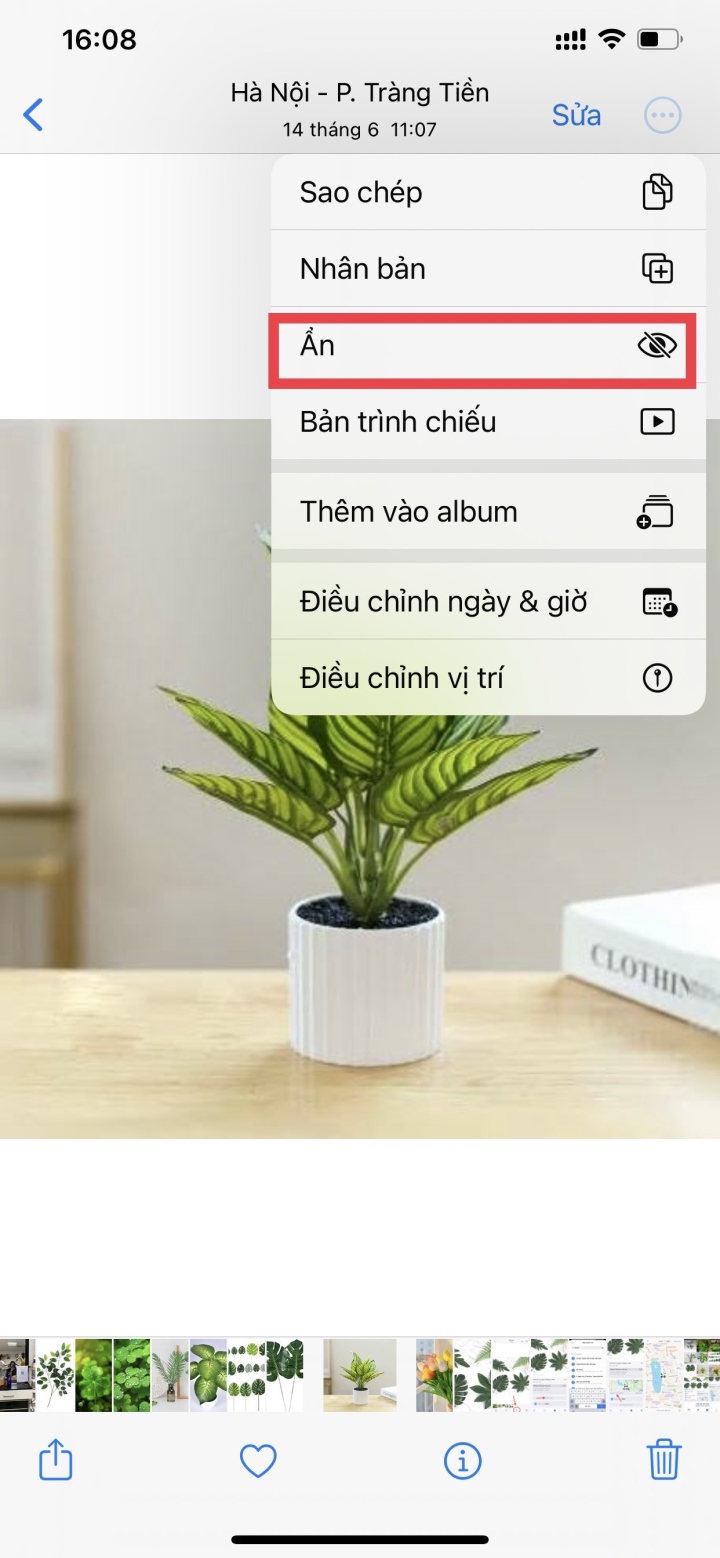

Comment masquer des images sur iPhone sans application.
Étape 3 : Accédez à Albums , puis sélectionnez Cachés pour vérifier si vous l’avez masqué. À partir d’iOS 16, vous devez utiliser Face ID pour ouvrir un album masqué.
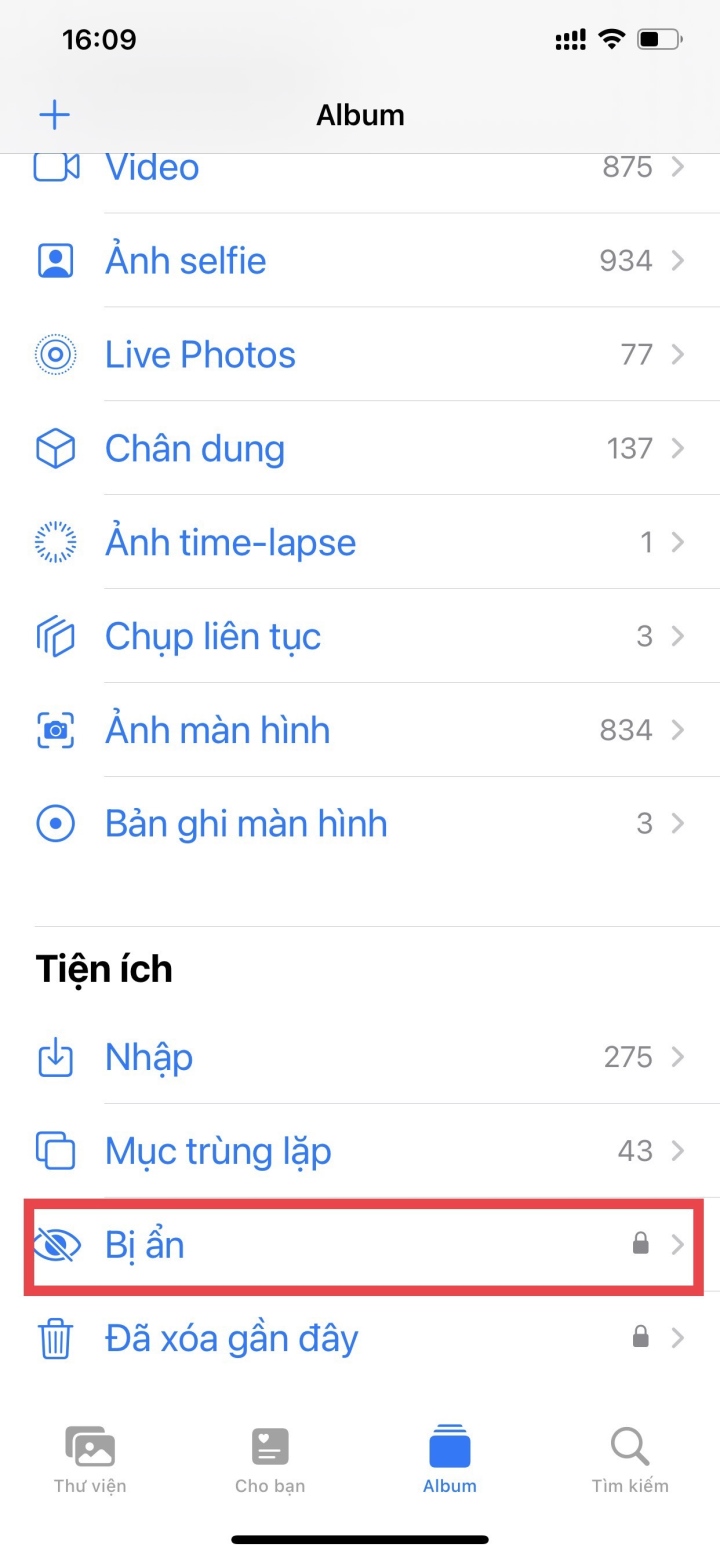
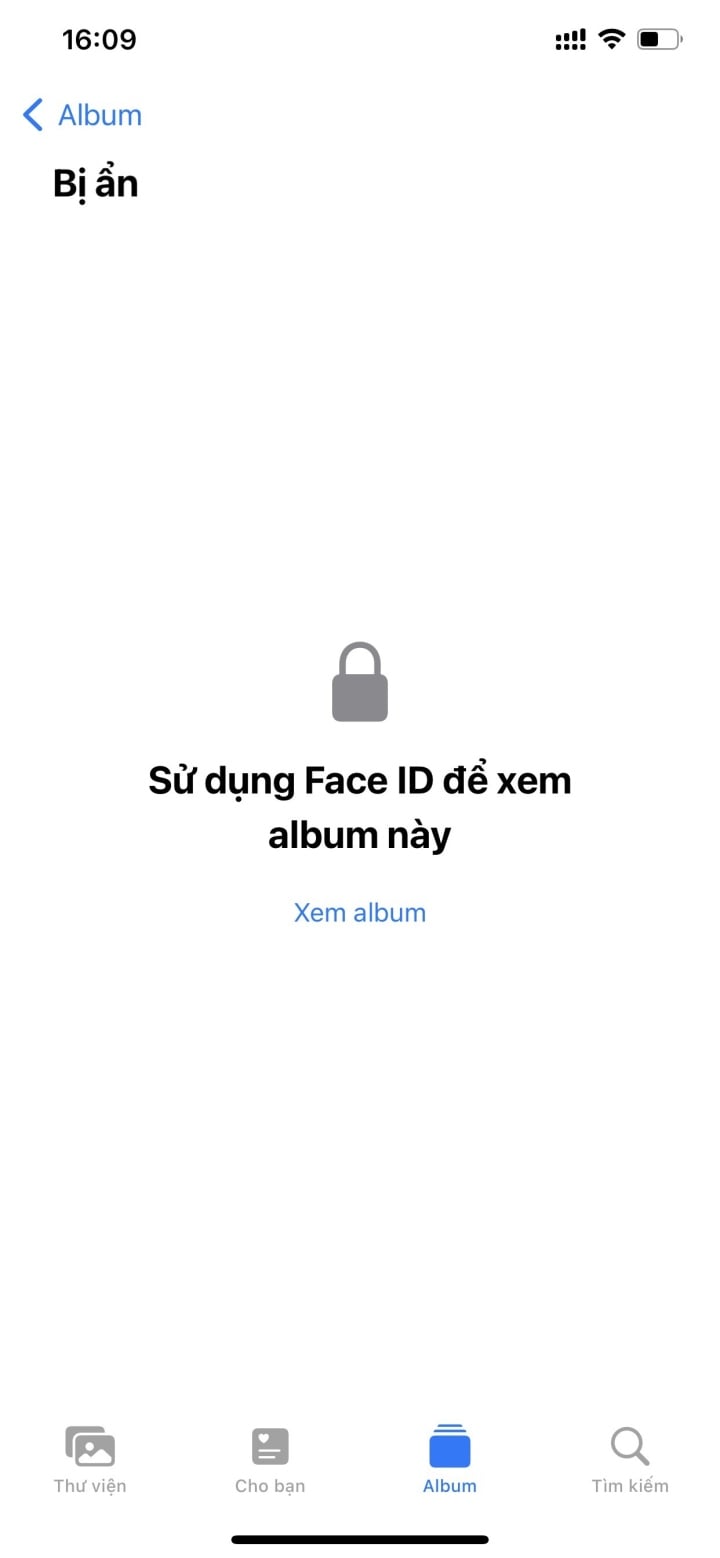
Comment masquer les photos « cachées » dans les « albums » sur iPhone
Outre la possibilité de masquer des photos sur votre iPhone, que faire si des photos de vos albums sont masquées par erreur ? Comment les faire réapparaître ?
Étape 1 : Accédez aux Paramètres sur votre écran d’accueil > sélectionnez Photos .
Étape 2 : À l’endroit où le curseur Album est caché , faites-le glisser vers la gauche pour le désactiver.
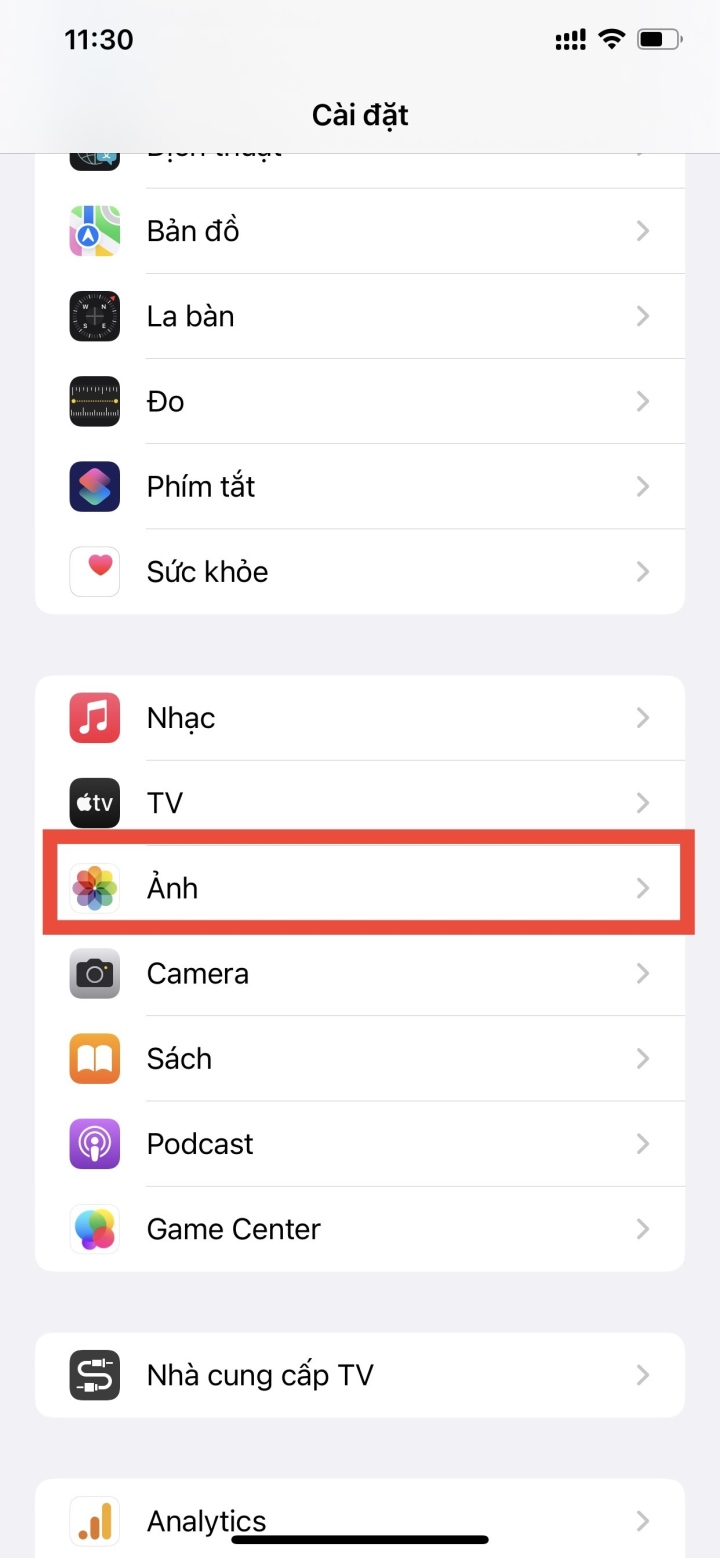
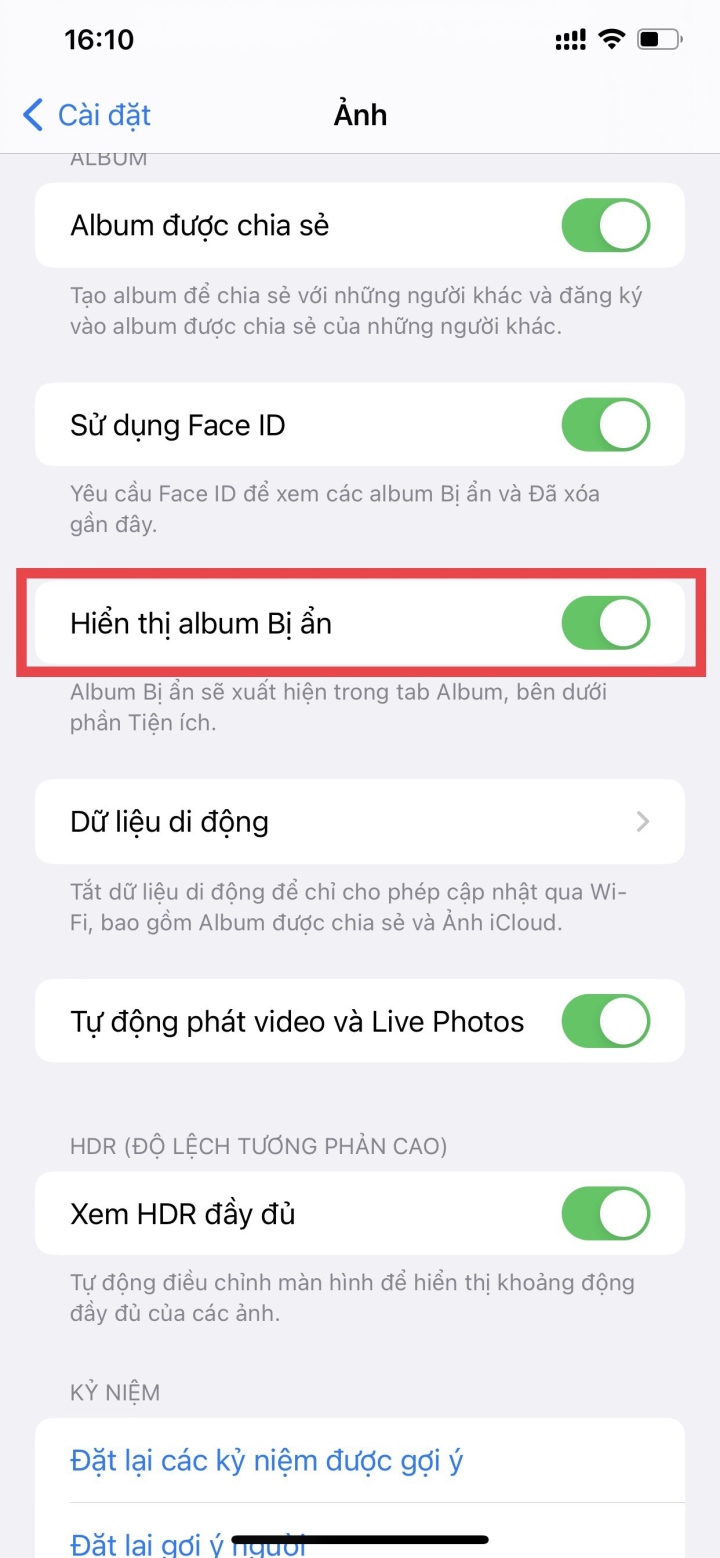
Étape 3 : Retournez ensuite dans l’application Photos > sélectionnez Albums et vérifiez la section Utilitaires pour voir si l’option Cachée est masquée.
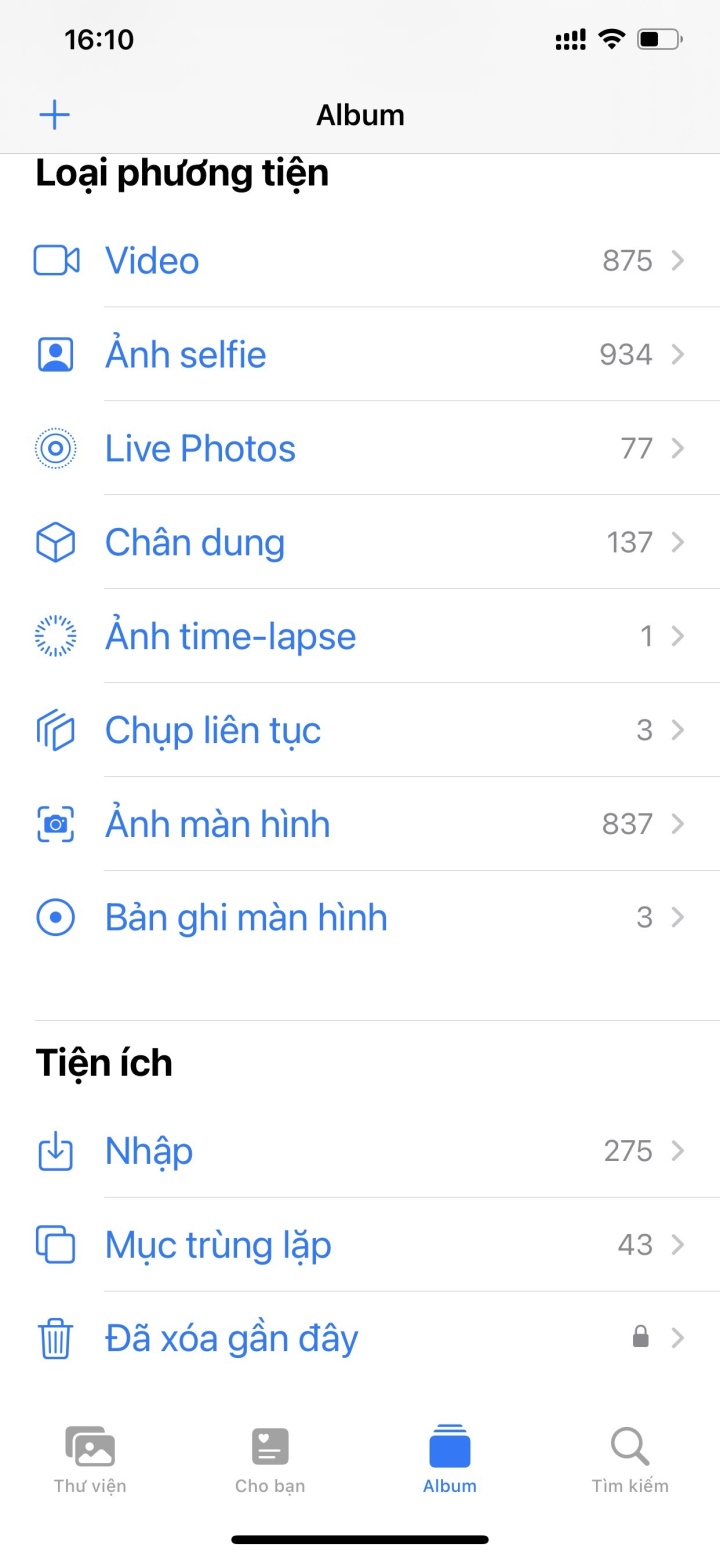
Comment masquer des photos sur iPhone à l'aide de Notes
Étape 1 : Allez dans Photos > appuyez sur le bouton Sélectionner dans le coin supérieur droit de l’écran > appuyez sur l’image que vous souhaitez masquer > puis appuyez sur Partager dans le coin supérieur gauche de l’écran, comme indiqué ci-dessous.
Étape 2 : L’application Notes s’affiche ; sélectionnez-la. Si vous avez des commentaires ou des notes à ajouter, saisissez-les, puis appuyez sur le bouton Enregistrer.
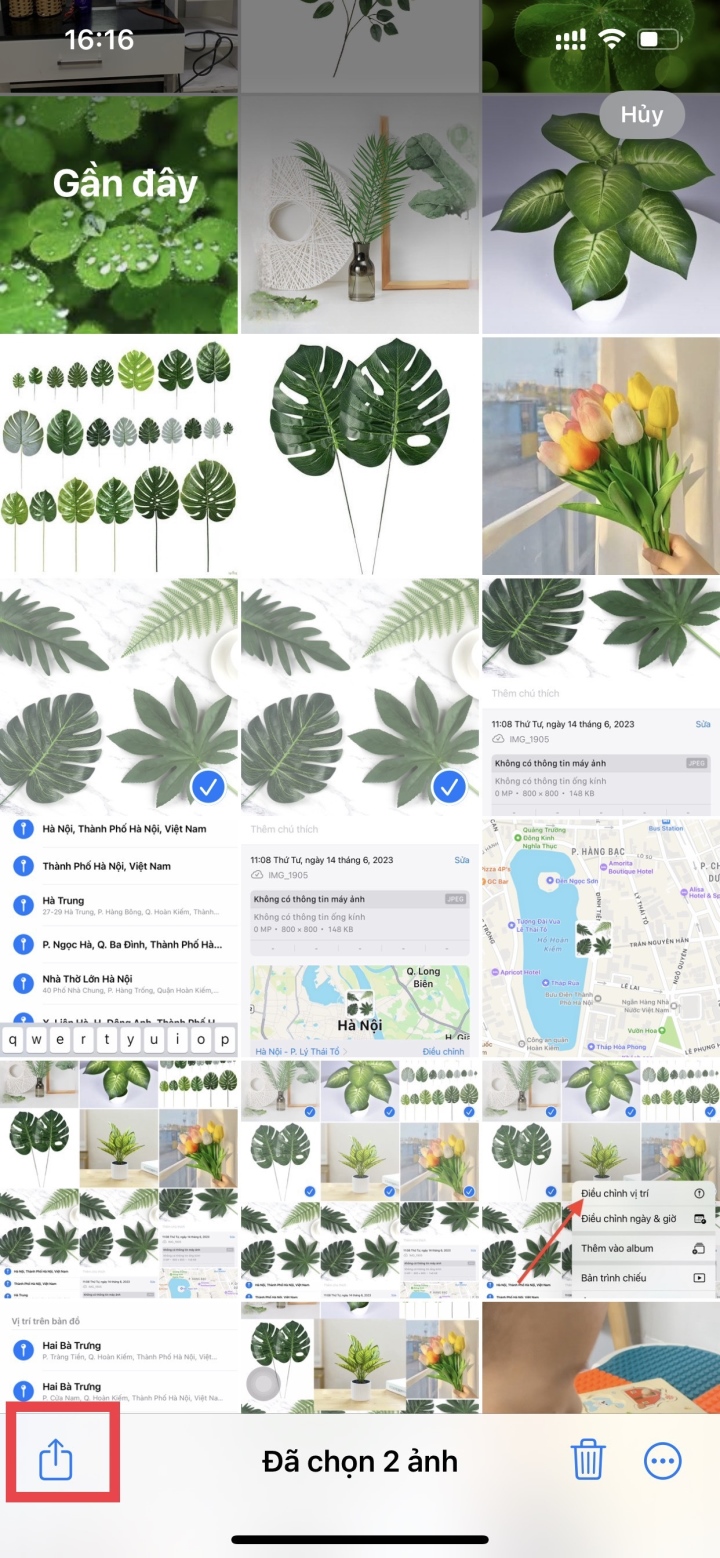
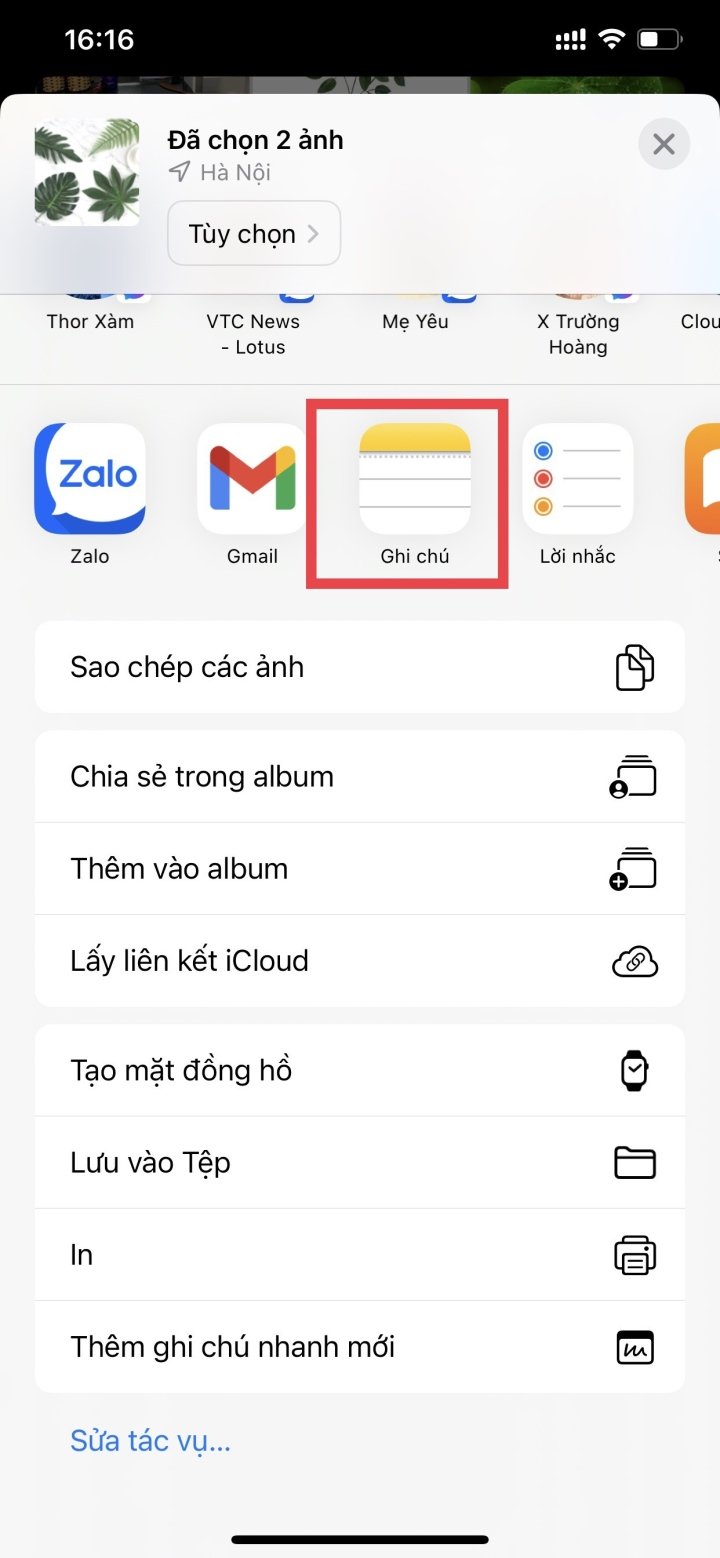
Étape 3 : Accédez à Notes sur l’écran d’accueil > ouvrez la photo enregistrée > appuyez sur l’icône à trois points en haut > puis sélectionnez Verrouiller.
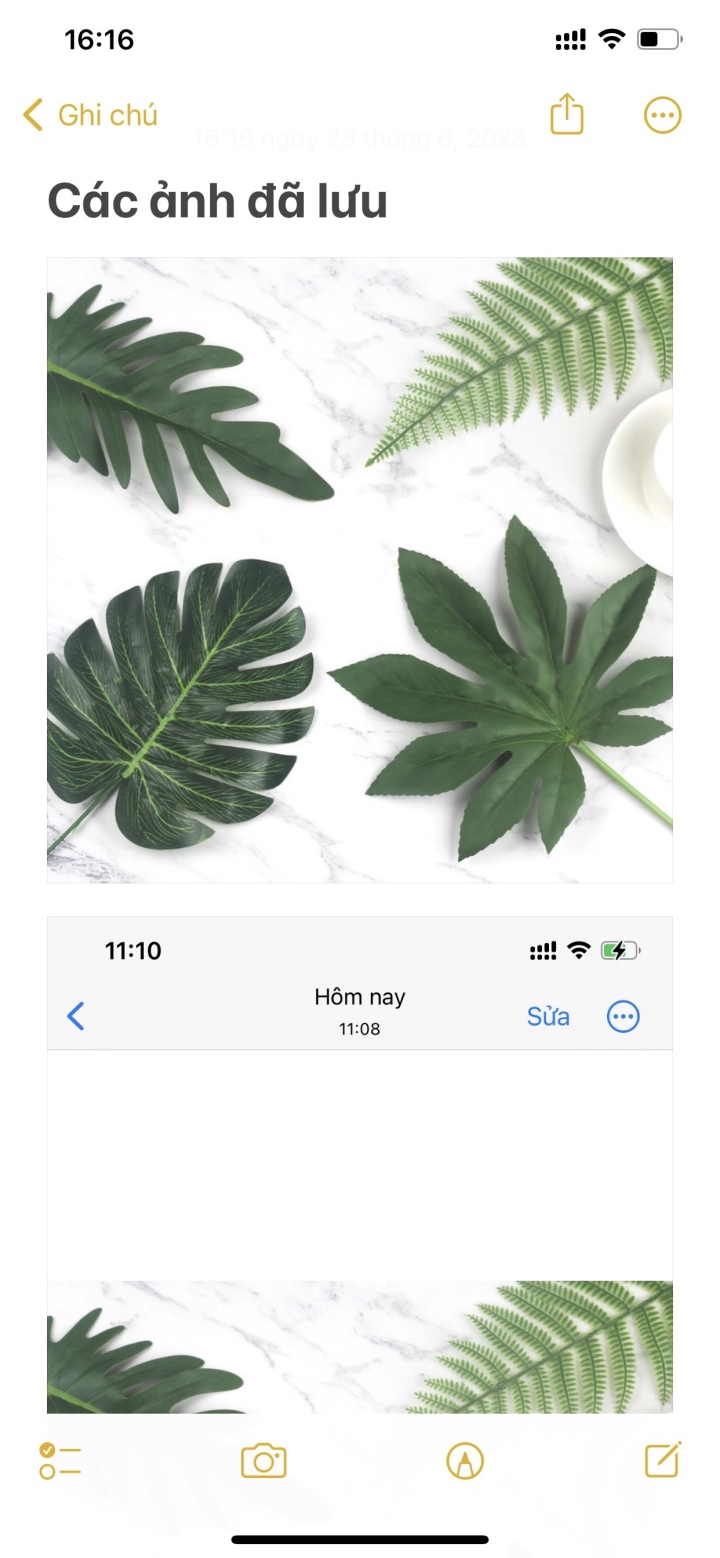
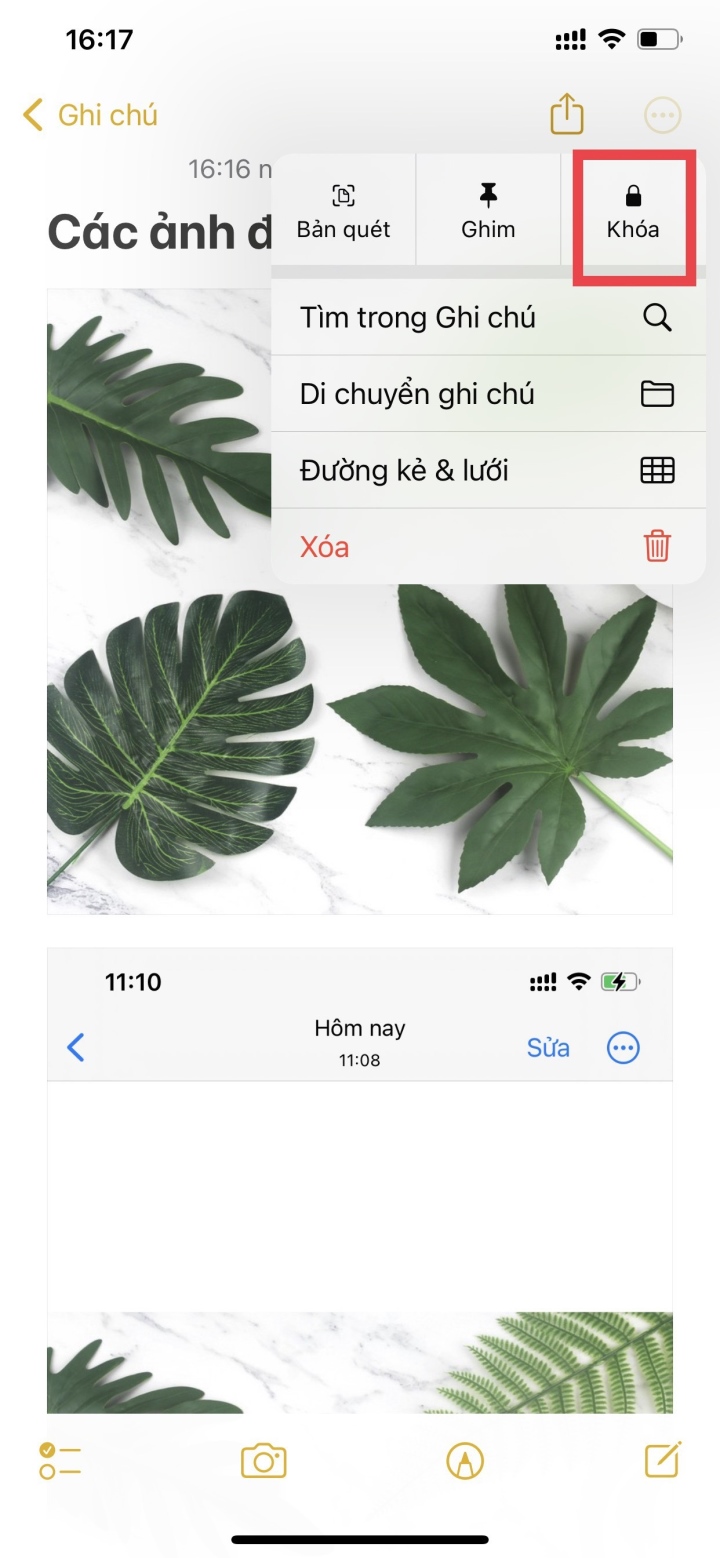
Étape 4 : Vous pouvez maintenant définir un mot de passe pour votre photo ou utiliser Face ID pour accéder aux photos que vous avez enregistrées dans Notes.
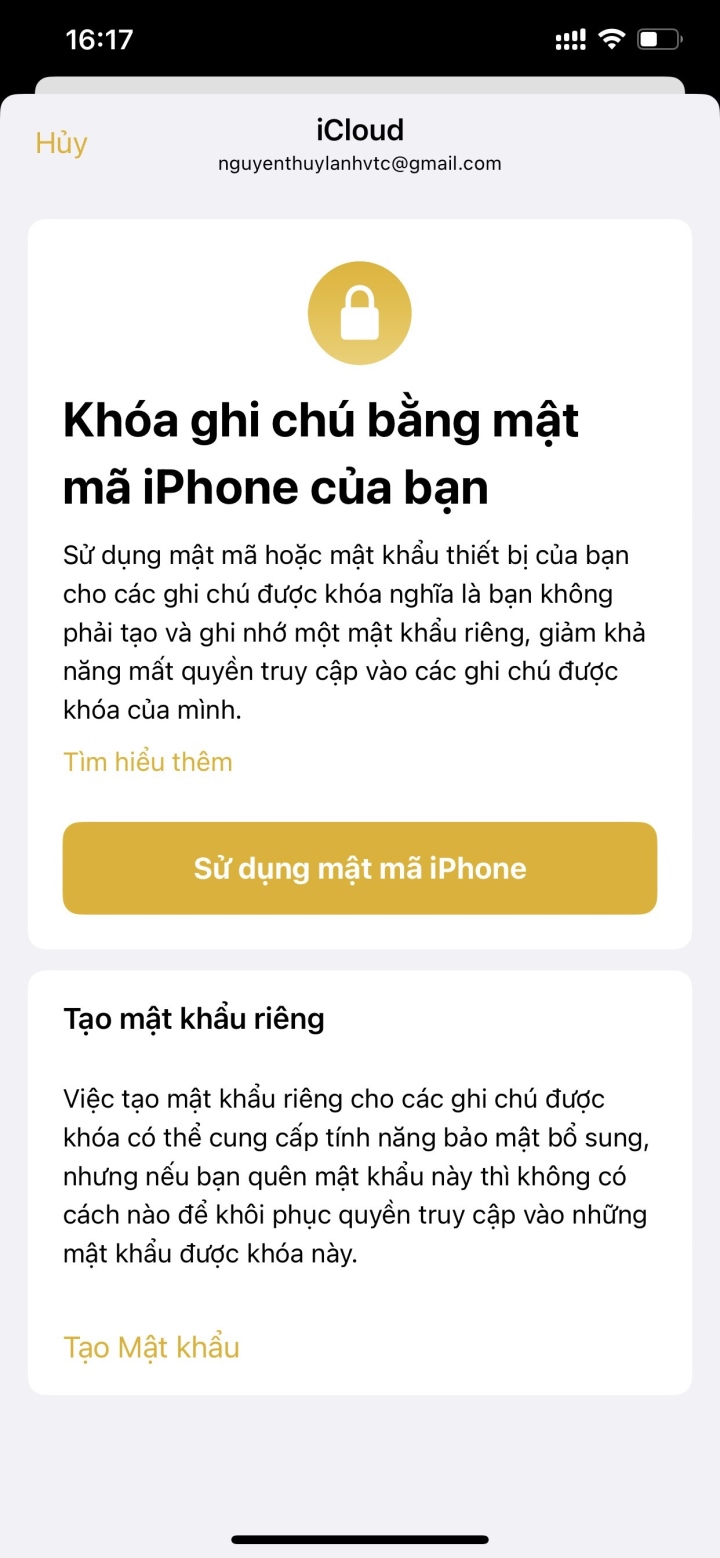
Étape 5 : Sélectionnez l’icône de verrouillage comme indiqué ci-dessous > les notes seront alors déverrouillées.
Remarque : Lorsque l’option « Notes verrouillées » s’affiche, cela signifie que vous avez bien masqué la photo. Pour l’afficher, il vous suffit de saisir votre mot de passe ou d’utiliser Touch ID ou Face ID.
Étape 6 : Retournez dans l’application Photos et supprimez l’image cachée.
Nhat Thuy
Avantageux
Émotion
Créatif
Unique
Source


![[Photo] Le Premier ministre Pham Minh Chinh participe à la Conférence sur la mise en œuvre des objectifs du secteur de l'industrie et du commerce pour 2026](/_next/image?url=https%3A%2F%2Fvphoto.vietnam.vn%2Fthumb%2F1200x675%2Fvietnam%2Fresource%2FIMAGE%2F2025%2F12%2F19%2F1766159500458_ndo_br_shared31-jpg.webp&w=3840&q=75)










































































































Comment (0)